- GProblem z wyświetlaniem strony oogle Books jest spowodowany przez problemy z przeglądarką.
- Najłatwiejszym rozwiązaniem tego problemu jest przejście do innej przeglądarki, takiej jak Opera.
- Dodaj Książki Google do wyjątków plików cookie, korzystając z naszej metody, aby szybko pozbyć się problemu.
- Postępuj również zgodnie z naszą metodą poświęconą wyczyszczeniu wszystkich danych przeglądania Chrome.

- Łatwa migracja: użyj asystenta Opery, aby przenieść istniejące dane, takie jak zakładki, hasła itp.
- Zoptymalizuj wykorzystanie zasobów: Twoja pamięć RAM jest używana wydajniej niż w innych przeglądarkach
- Zwiększona prywatność: zintegrowana bezpłatna i nieograniczona sieć VPN
- Brak reklam: wbudowany Ad Blocker przyspiesza ładowanie stron i chroni przed eksploracją danych
- Przyjazny dla graczy: Opera GX to pierwsza i najlepsza przeglądarka do gier
- Pobierz Operę
Kilku użytkowników Chrome stwierdziło na forach, że nie mogą otworzyć E-booki w Google Play w przeglądarce Google. Gdy próbują otworzyć e-booki GP w Chrome, Ups! Wystąpił problem podczas wyświetlania tej strony otworzy się zakładka.
W związku z tym użytkownicy nie mogą ładować niewolnych e-booków w Chrome. Oto kilka rozwiązań, które mogą naprawić błąd e-booka Google Play w Chrome.
Po dokładnym zapoznaniu się z naszymi rozwiązaniami, znów będziesz mógł cieszyć się czytaniem swoich ulubionych opowiadań i powieści w przeglądarce, w formacie e-book.
Jak naprawić błąd wyświetlania strony w Google Chrome?
1. Otwórz e-booki Google Play w innych zgodnych przeglądarkach

Spróbuj otwierać e-booki Google Play w alternatywnych przeglądarkach. Będziesz musiał otworzyć e-booki GP w kompatybilnych przeglądarkach, takich jak Safari, Edge, Operai Firefox.
Ta rozdzielczość nie jest dokładnie poprawką dla Chrome, ale inne przeglądarki mogą nadal otwierać e-booki GP. Zawsze zaleca się zainstalowanie więcej niż jednej przeglądarki, szczególnie w takich sytuacjach.
Nawet jeśli przeglądarki robią to samo, mają różne wbudowane funkcje. Niektóre strony internetowe można otworzyć tylko w określonej przeglądarce, niektóre działają lepiej z innymi.
Zalecamy zainstalowanie Opery. to jestjest znany z tego, że jest naprawdę szybki i zawiera kilka naprawdę fajnych funkcji kompresji danych. Dodatkowo posiada wbudowany VPN i bloker reklam, i szeroka gama rozszerzeń.
Uruchom skanowanie systemu, aby wykryć potencjalne błędy

Pobierz Restoro
Narzędzie do naprawy komputera

Kliknij Rozpocznij skanowanie aby znaleźć problemy z systemem Windows.

Kliknij Naprawić wszystko rozwiązać problemy z opatentowanymi technologiami.
Uruchom skanowanie komputera za pomocą narzędzia Restoro Repair Tool, aby znaleźć błędy powodujące problemy z bezpieczeństwem i spowolnienia. Po zakończeniu skanowania proces naprawy zastąpi uszkodzone pliki świeżymi plikami i składnikami systemu Windows.
Co więcej, Opera jest wysoce zoptymalizowana, aby zużywać mniej zasobów niż inne przeglądarki, co pozwala allows aby otworzyć wiele kart i zainstalować wiele rozszerzeń bez wpływu na komputer występ.

Opera
Surfuj po sieci szybciej i bezpieczniej dzięki wbudowanej funkcji VPN i blokowaniu reklam w przeglądarce Opera.
2. Wyczyść dane przeglądarki Chrome
- wciśnij Dostosuj Google Chrome w prawym górnym rogu okna przeglądarki.
- Kliknij Więcej narzędzi > Wyczyść dane przeglądania aby otworzyć okno pokazane bezpośrednio poniżej.
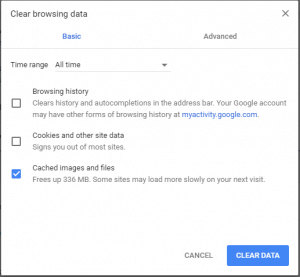
- Wybierz Pliki cookie i inne dane witryny i Obrazy w pamięci podręcznej opcje.
- Następnie naciśnij Wyczyść dane przycisk.
Uwaga: Wyczyszczenie danych przeglądarki to jeden z najlepszych sposobów naprawy stron, które się nie ładują, a rozdzielczość może również naprawić e-booki GP. Możesz wyczyścić dane przeglądarki Chrome, wykonując powyższe kroki.
3. Dodaj wyjątki plików cookie dla Książek Google Play
- wciśnij Dostosuj Google Chrome przycisk i wybierz Ustawienia.
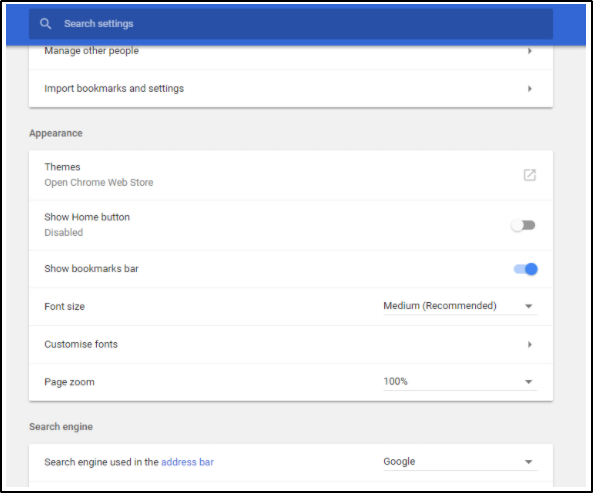
- Kliknij zaawansowane u dołu karty Ustawienia, aby rozwinąć opcje.
- wciśnij Ustawienia zawartości przycisk, aby otworzyć kategorie treści pokazane poniżej.

- Kliknij Ciasteczka aby otworzyć ustawienia plików cookies.
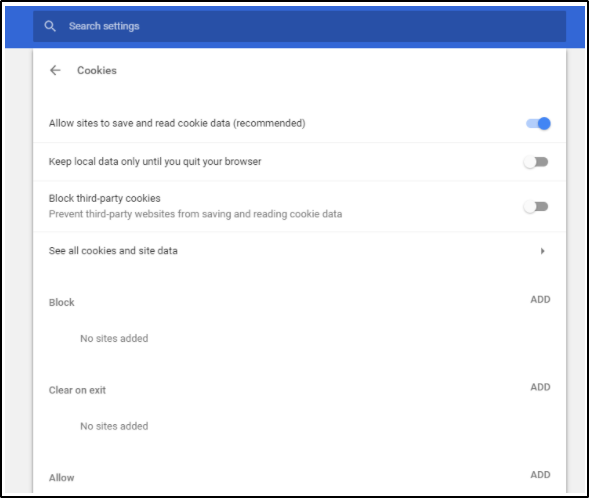
- wciśnij DODAJ przycisk dla Dopuszczać, wchodzić books.googleusercontent.com w polu tekstowym i kliknij DODAJ.
- wciśnij DopuszczaćDODAJ przycisk ponownie, aby wejść books.google.com w polu tekstowym Dodaj witrynę. Następnie naciśnij DODAJ przycisk.
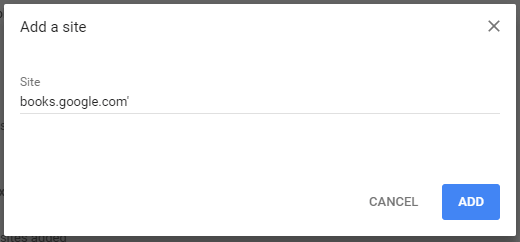
- Kliknij Zobacz wszystkie pliki cookie i dane witryn aby otworzyć listę plików cookie.

- Wchodzić książki w polu tekstowym Wyszukaj pliki cookie.
- wciśnij Usuń wszystkie pokazane przycisk.
- Następnie naciśnij Wyczyść wszystko przycisk, aby potwierdzić.
Uwaga: niektórzy użytkownicy Chrome naprawili błąd dotyczący e-booków Google Play, dodając wyjątki plików cookie dla książek Google.
4. Zresetuj przeglądarkę
- Kliknij Dostosuj Google Chrome aby otworzyć menu główne przeglądarki.
- Wybierz Ustawienia aby otworzyć kartę Ustawienia.
- Przewiń w dół i kliknij zaawansowane aby rozwinąć kartę Ustawienia.
- Następnie przewiń do Przywróć ustawienia do ich oryginalnych wartości domyślnych opcja pokazana poniżej.
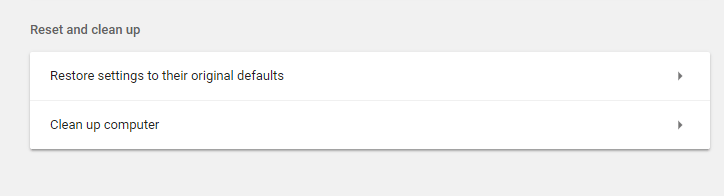
- wciśnij Przywróć ustawienia do ich oryginalnych wartości domyślnych przycisk, aby otworzyć okno resetowania ustawień, jak poniżej.
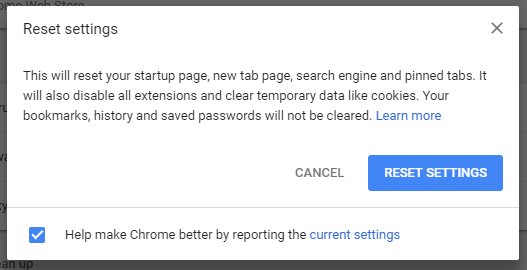
- wciśnij Resetowanie ustawień przycisk, aby przywrócić przeglądarka.
Uwaga: niektórzy użytkownicy Chrome potwierdzili, że zresetowanie przeglądarki może naprawić błąd e-booka GP. Zresetowanie przeglądarki spowoduje wyłączenie jej rozszerzeń, wyczyszczenie danych przeglądarki i przywrócenie domyślnych ustawień przeglądarki Chrome.
5. Wyłącz rozszerzenia Ad-Blocker
- wciśnij Dostosuj Google Chrome przycisk.
- Wybierz Więcej narzędzi >Rozszerzenia aby otworzyć kartę pokazaną bezpośrednio poniżej.
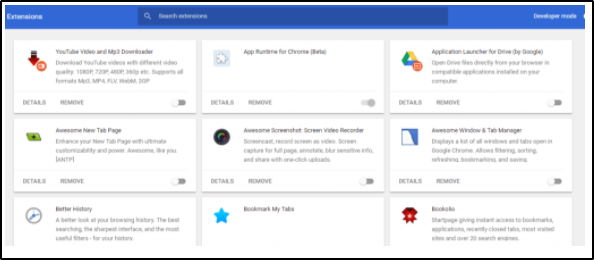
- Następnie możesz wyłączyć rozszerzenia blokujące reklamy, klikając ich przyciski wyłączania.

- Alternatywnie możesz kliknąć Usunąć aby usunąć rozszerzenie blokujące reklamy.
Uwaga: Błąd e-booka Google Play może być również spowodowany due blokery reklam które blokują analitykę witryny. Tak więc wyłączenie blokowania reklam może również rozwiązać problem. Zresetowanie Chrome spowoduje wyłączenie blokowania reklam, ale możesz wyłączyć rozszerzenia na karcie Rozszerzenia, wykonując powyższe czynności.
Te rozwiązania prawdopodobnie naprawią Chrome, dzięki czemu będziesz mógł ponownie załadować e-booki Google Play w przeglądarce. Jeśli masz dalsze poprawki dotyczące błędu e-booka GP, udostępnij je poniżej.
 Nadal masz problemy?Napraw je za pomocą tego narzędzia:
Nadal masz problemy?Napraw je za pomocą tego narzędzia:
- Pobierz to narzędzie do naprawy komputera ocenione jako świetne na TrustPilot.com (pobieranie rozpoczyna się na tej stronie).
- Kliknij Rozpocznij skanowanie aby znaleźć problemy z systemem Windows, które mogą powodować problemy z komputerem.
- Kliknij Naprawić wszystko rozwiązać problemy z opatentowanymi technologiami (Ekskluzywny rabat dla naszych czytelników).
Restoro zostało pobrane przez 0 czytelników w tym miesiącu.


![Przeglądarka nie obsługuje zmiany głośności [QUICK FIX]](/f/1a49f09e1e75635fa683c0dc0054fc32.jpg?width=300&height=460)